快速为美女换脸PS实例教程
作者:网友整理
PS设计达人v1.6.0 70.27M / 简体中文
点击下载
PS自学教程安卓版(零基础学习PS) v3.14.2 手机版 46.37M / 简体中文
点击下载
PS修图P图教程安卓版v1.5.1 最新版 67.92M / 简体中文
点击下载这里所说的换脸是把一张人物脸部换到另一张人物脸部中,其余部分不变。今天为大家带来的是利用蒙版及调色工具快速为美女换脸PS实例教程,方法不是很复杂,希望朋友们喜欢。
换脸后效果:
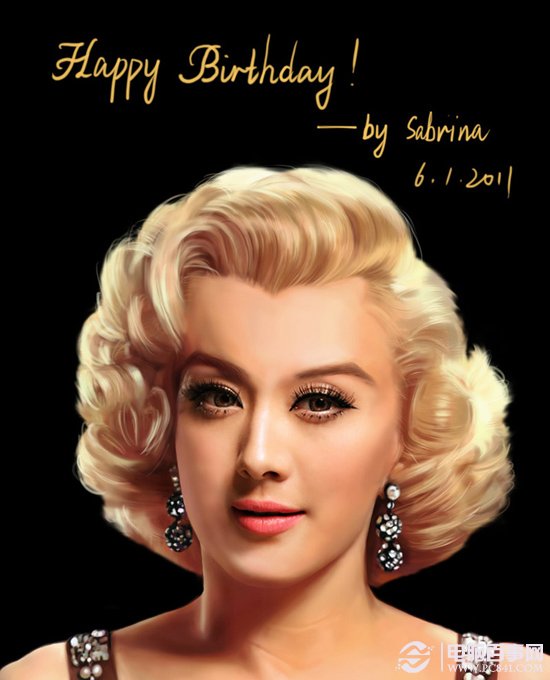
1、我们将两张准备好的素材图片同时在photoshop中打开,如下图所示。
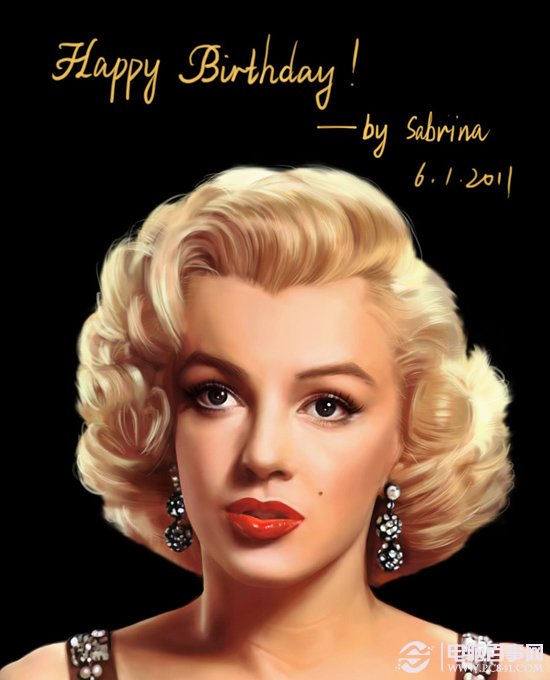

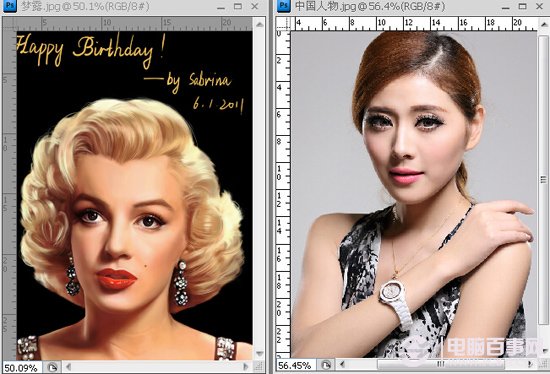
2、使用矩形选框工具,选中人物头部,执行CTRL+C,如下图所示。

3、选择梦露图层,执行CTRL+V,如下图所示。
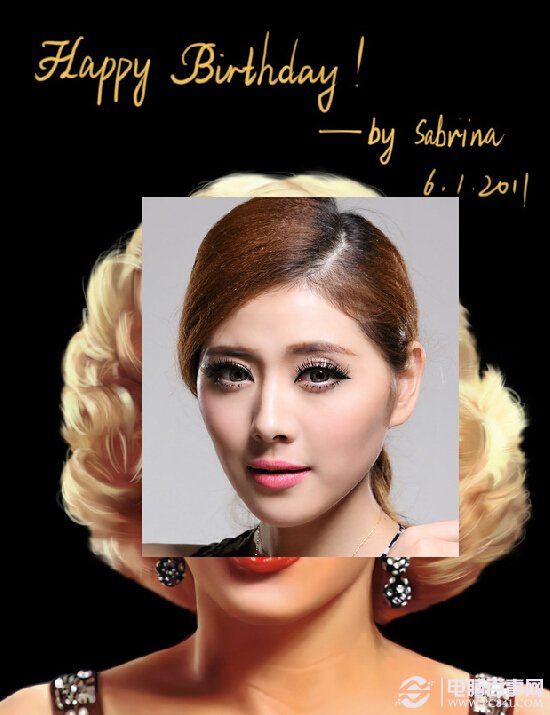
4、选择图层一,降低不透明度为50%,如下图所示。
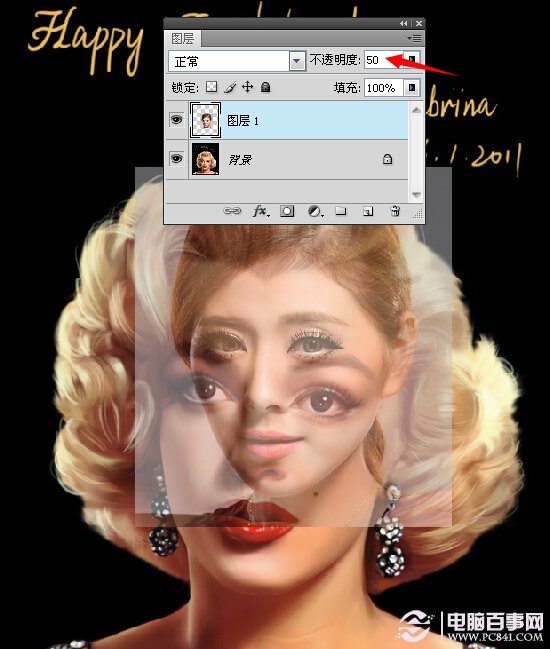
5、把人物头部自由变换放大,放到大概位置,如下图所示。

[page]
6、添加蒙版使用黑色画笔工具,把硬度降低为0,慢慢擦掉脸部不需要的部分,如下图所示。
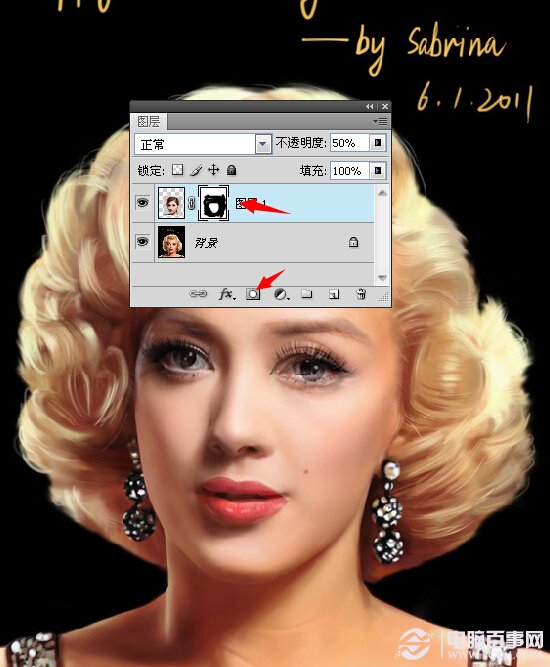
7、此时我们感觉脸部颜色差别很大,我们使用曲线对红、绿、蓝通道进行调整,如下图所示。
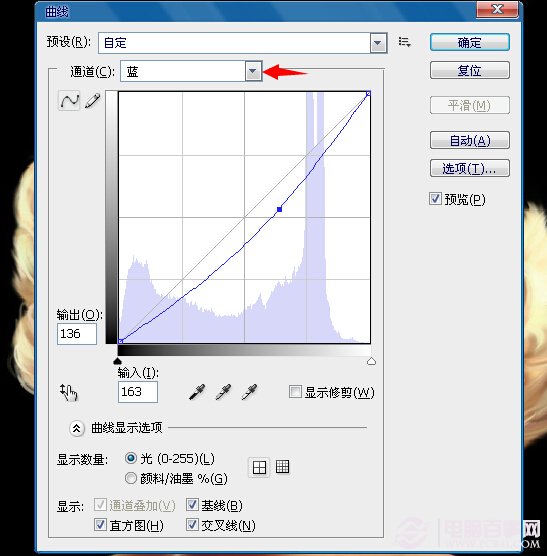
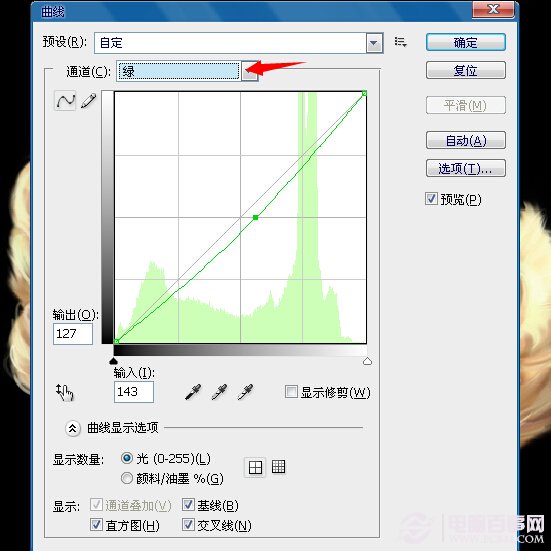
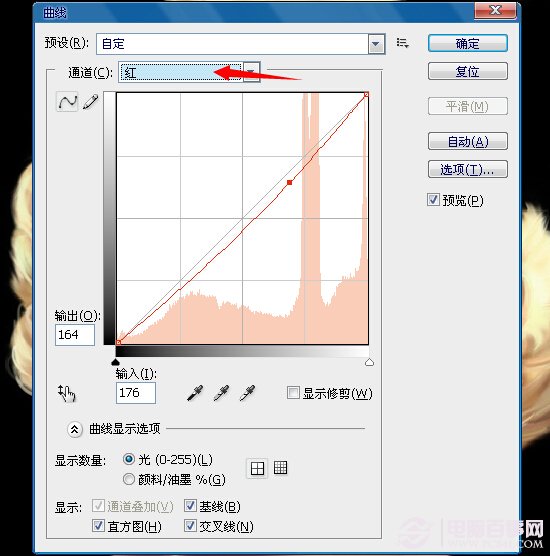

8、我们再次使用曲线对红、蓝、RGB通道进行调整,此时面部颜色比较接近了,如下图所示。
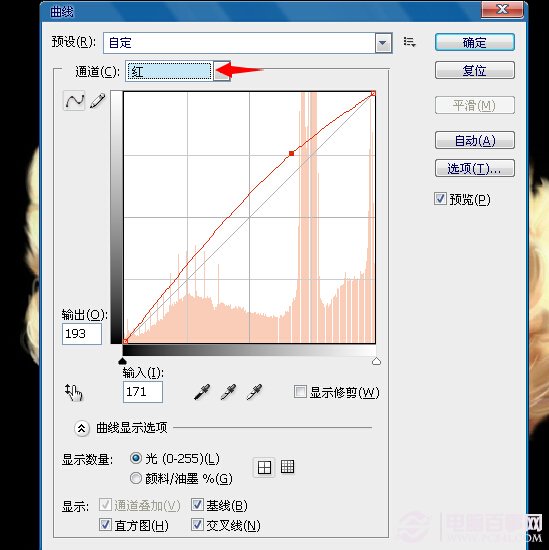
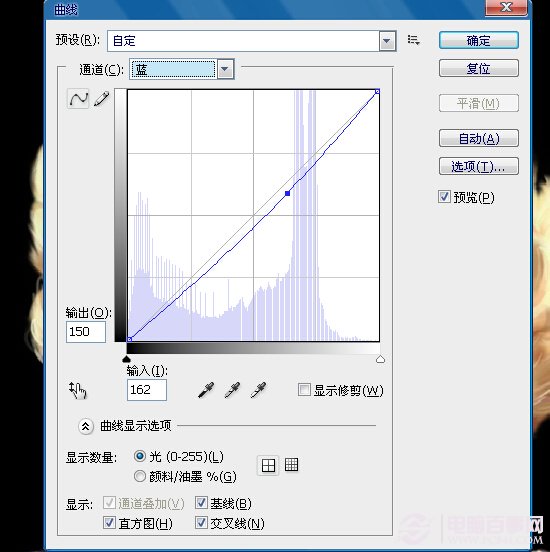
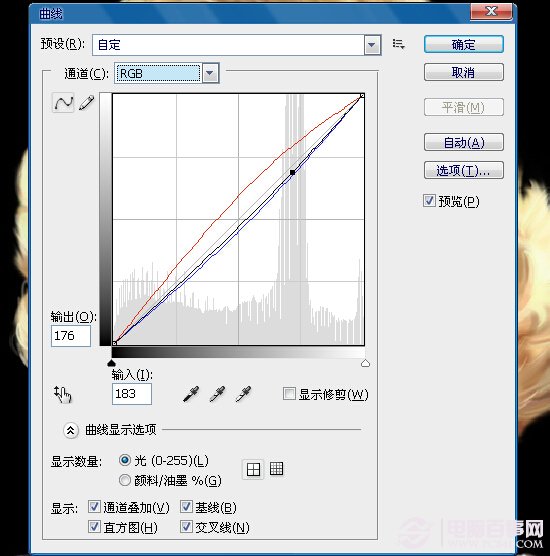

最后使用画笔工具再调整一下细节,添加上一些文字素材作为装饰。
最后效果图:
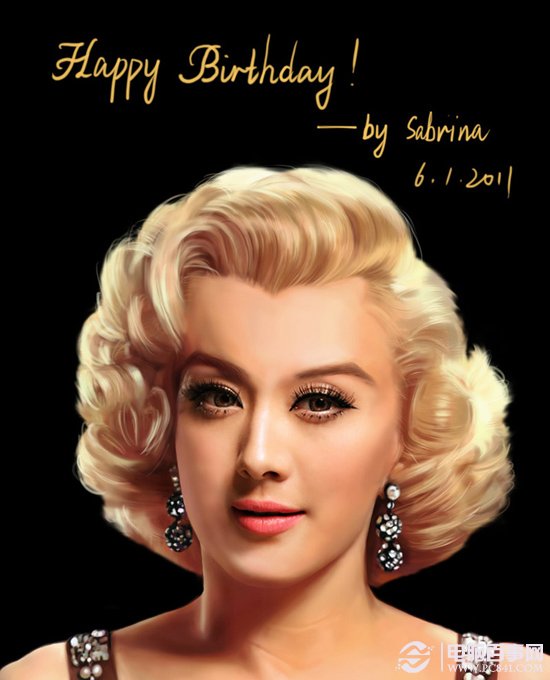
加载全部内容